Azure免费VPS服务器申请使用教程及避坑指南
Azure是微软提供的开放式云计算平台,提供全球 60 多个区域的云计算产品。与甲骨文、GCP和AWS等一样,Azure也提供免费云服务器试用,试用时长一年。同时还提供200美元的试用额度(30天有效期)。
开始前准备工作
申请Azure相对来说比较简单,不像GCP那样需要访问外网的网络,也不像甲骨文免费VPS那样申请完全是玄学,而且对国内用户也没有歧视,相对来说算是很好的免费VPS选择了。你要你有一张双币或多币种信用卡就可以了。
Azure免费VPS介绍
注册后可以获得200美金的试用额度,可以购买任何你想试用的产品,包括VPS主机,不过有效期只有30天,这个先放一边,感兴趣的可以自行折腾。
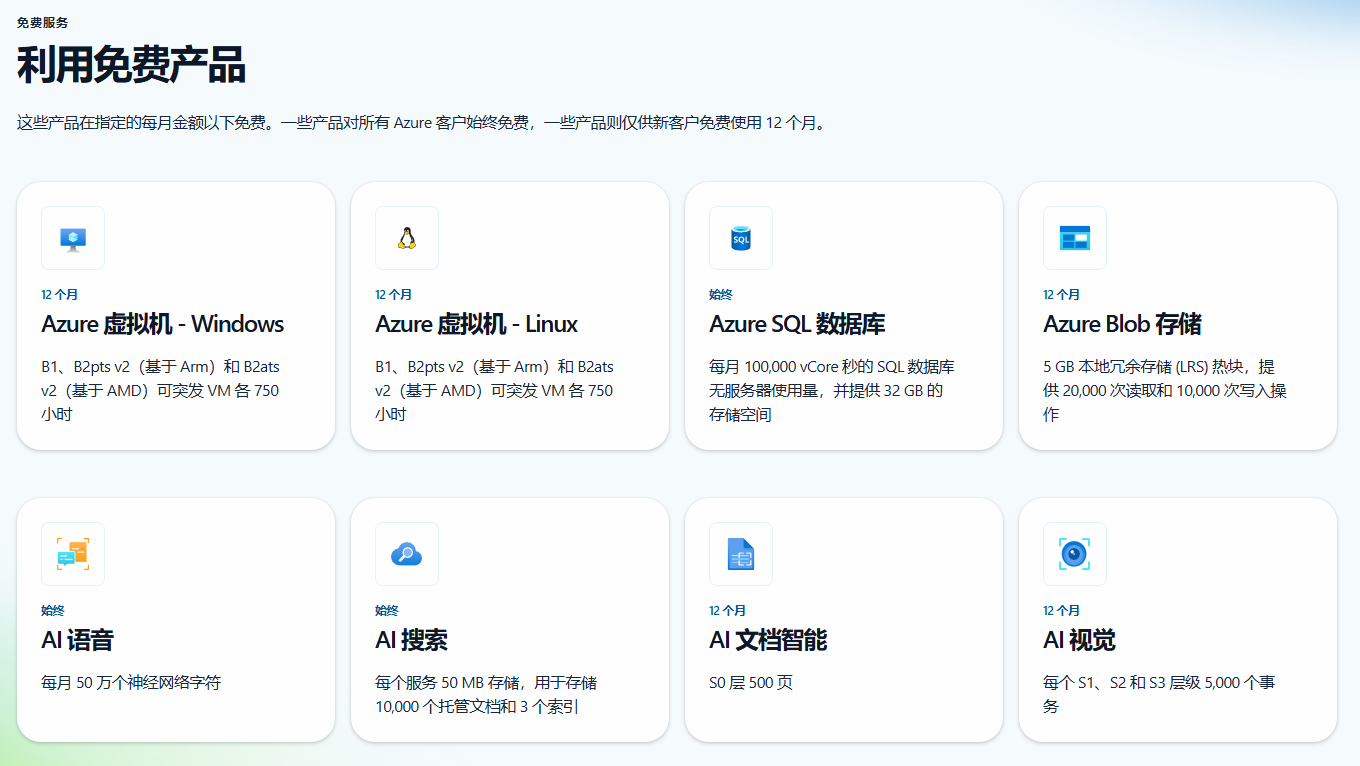
Azure提供多种产品试用,这里仅列出与免费VPS主机相关的,其他免费产品请看Azure免费产品介绍页面。
- Azure 虚拟机 – Windows。B1、B2pts v2(基于 Arm)和 B2ats v2(基于 AMD)可突发 VM 各 750 小时。(免费12个月)
- Azure 虚拟机 – Linux。B1、B2pts v2(基于 Arm)和 B2ats v2(基于 AMD)可突发 VM 各 750 小时。(免费12个月)
- 2 个 64 GB (P6) 固态硬盘 SSD 存储,外加 1 GB 快照和 200 万次 I/O 操作。(免费12个月)
- 带宽(数据传输)15 GB 出站。(免费12个月)
- 带宽(数据传输)100 GB 出站。(终生免费)
总结:
- 可开通两台免费VPS主机,一台Windows,一台Linux。
- 配置可选:B1、B2pts v2两种。
- 免费流量:每月15 GB + 100 GB。
Azure账户注册教程
注册过程相对来说比较简单,全中文界面,根据要求操作即可。
打开Azure免费试用页面,点击『免费试用 Azure』开始创建账户:
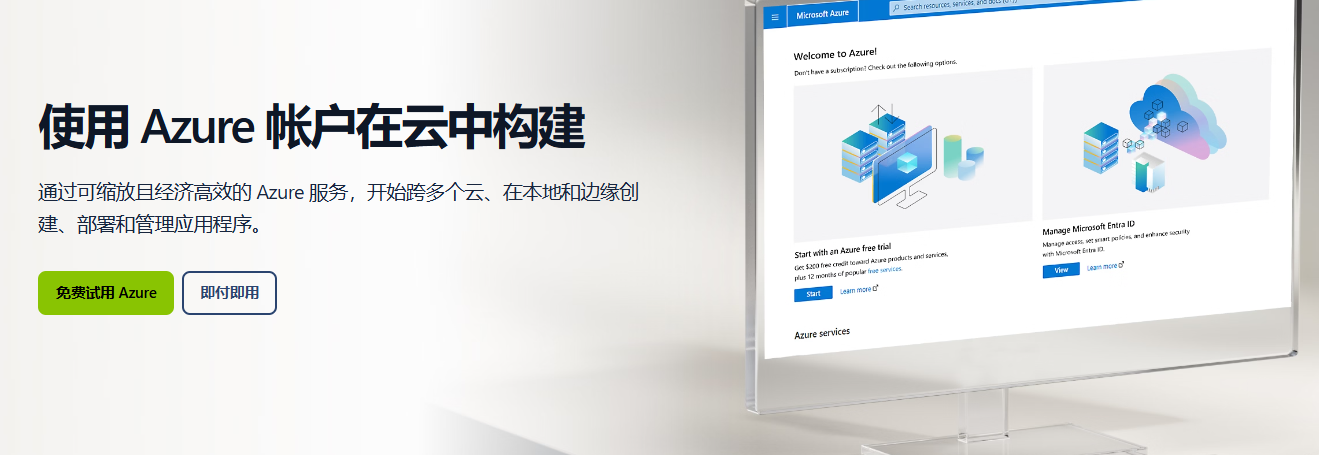
跳转到微软账户登录页面,如果有Microsoft账户可以直接登录,如果没有自行注册一个,也可使用GitHub账户登录,注册过程我这里就不截图演示了:
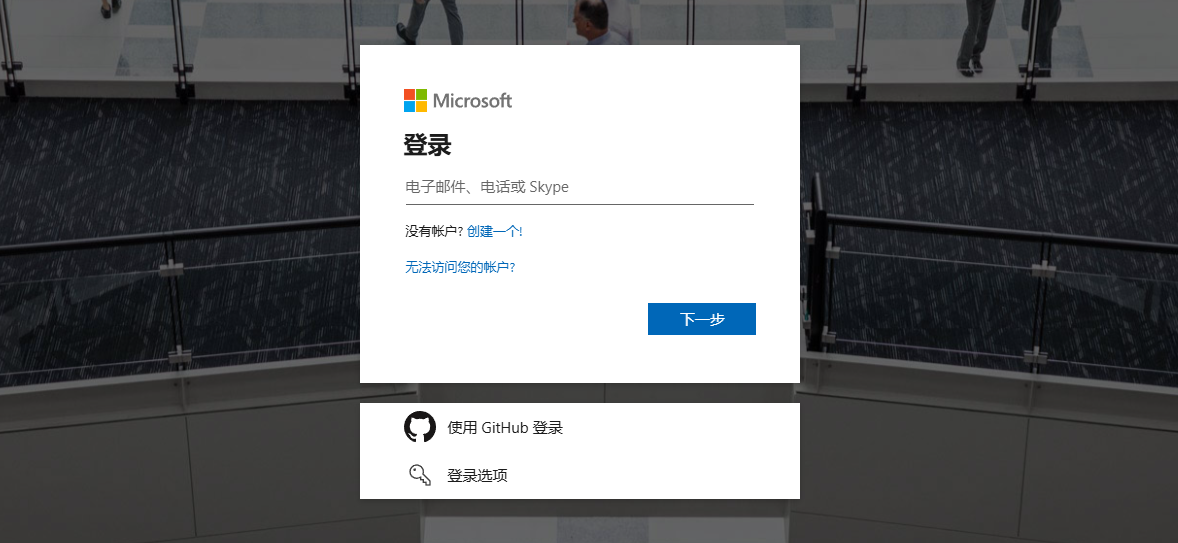
填写个人资料,按照要求填写即可,过程中需要验证手机号码:
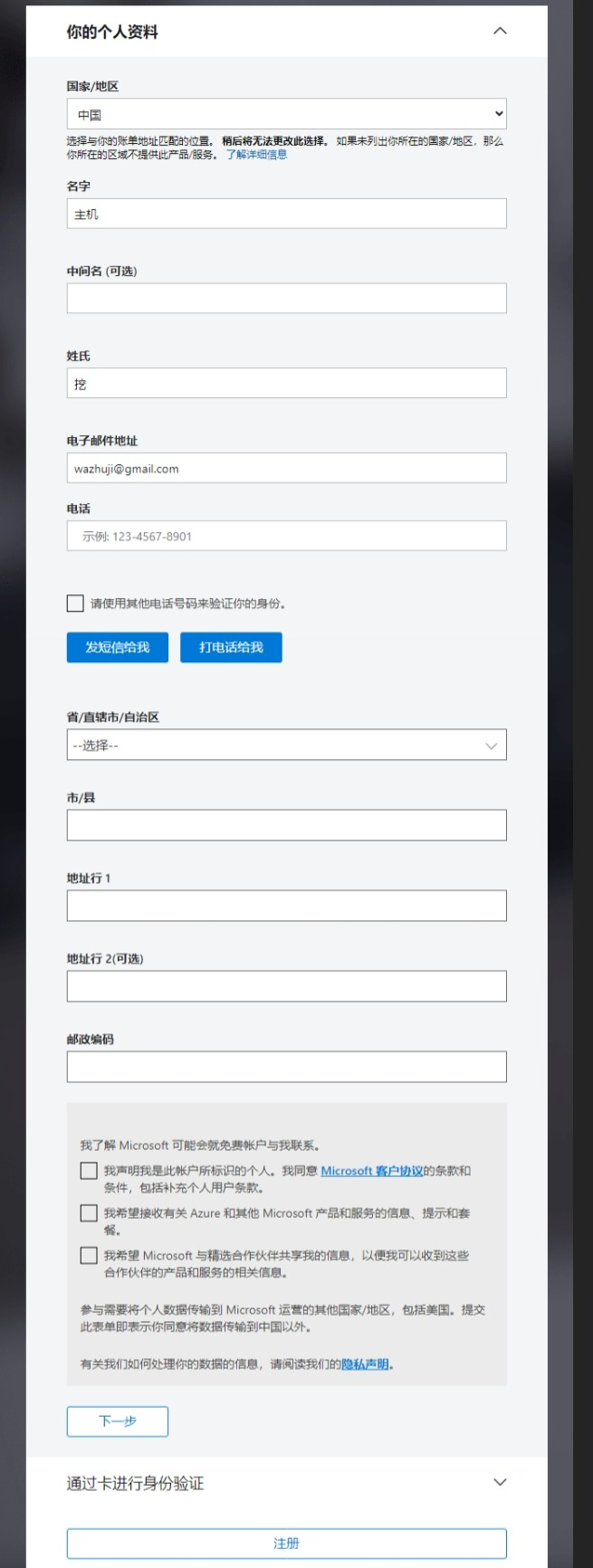
提示无法验证地址,无视,选择『使用此地址』:
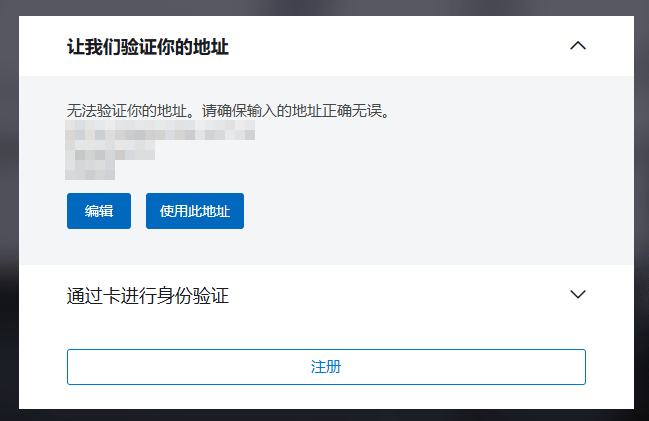
信用卡验证,支持VISA和MasterCard,这一步信用卡会预授权额度冻结7元:
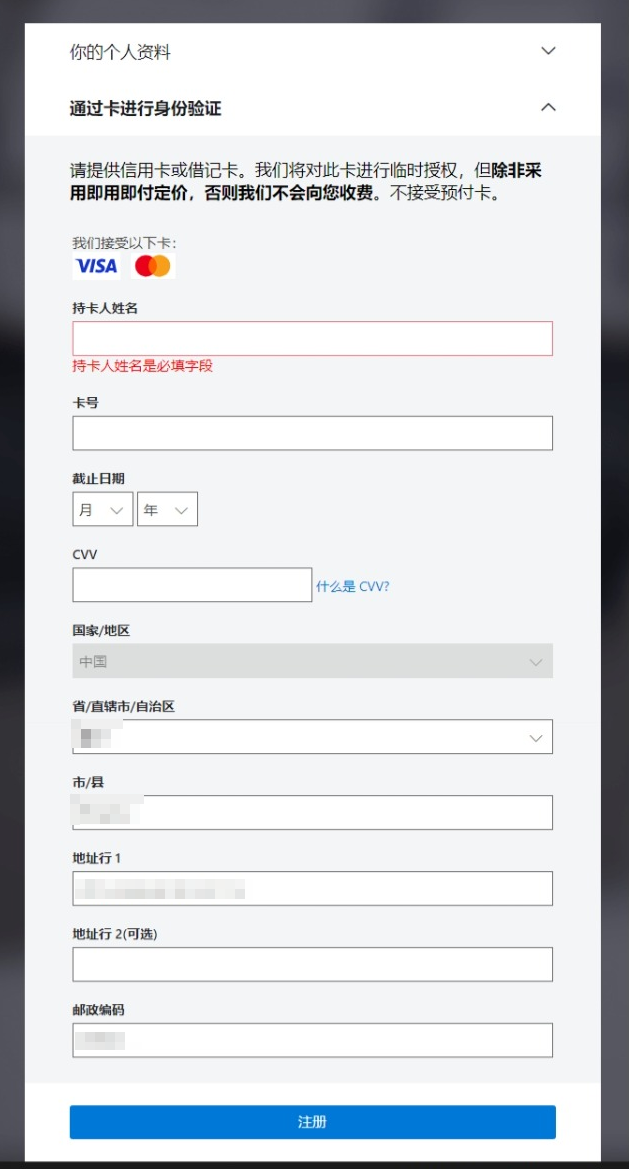
验证成功后我们会收到一封邮件,提示『你的 Azure 订阅已就绪』,自此账户注册成功:
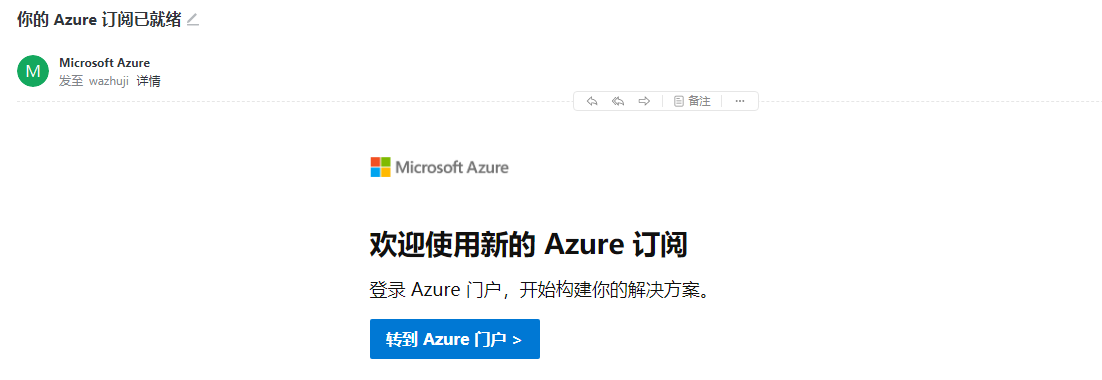
Azure免费VPS创建
创建免费VPS时有一些坑需要注意,提前说一下,接下来的教程中也会提示:
- 只能选B1、B2pts v2两种规格虚拟机。
- 只能选P6磁盘。
- 只能选动态公共IP。
- 月流量不能超过15G+100G,超过后按流量收费。
为了避免创建过程中不小心出错,直接到免费试用页面进行创建。
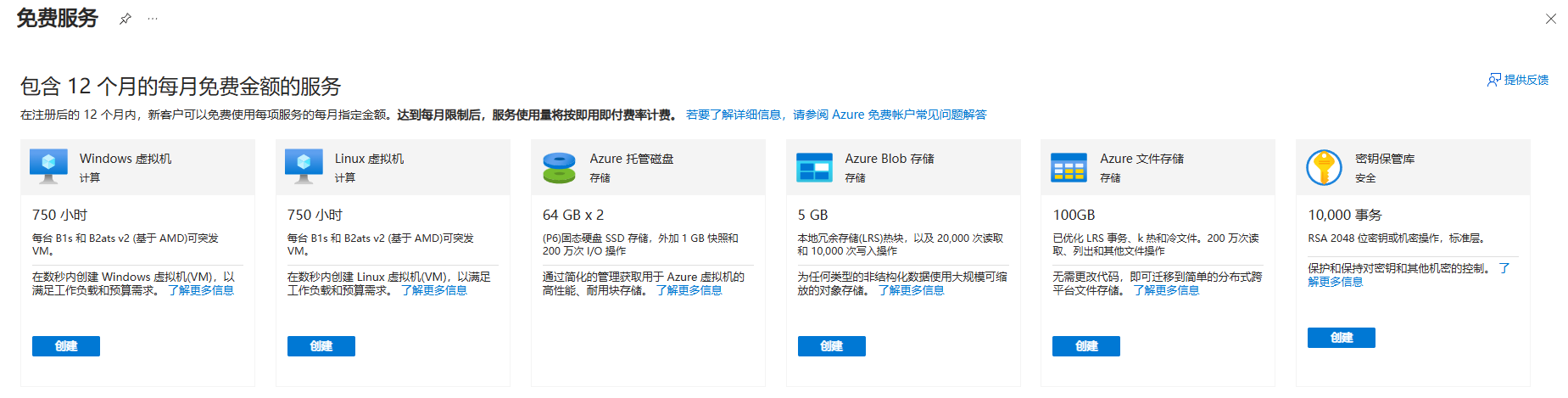
以 Linux 虚拟机为例,点击对应的『创建』按钮,进入创建过程,新建过程中只要填写虚拟机名称、选择区域、操作系统,输入用户名和密码后一直下一步就可以了,只要不超过流量不会收费。
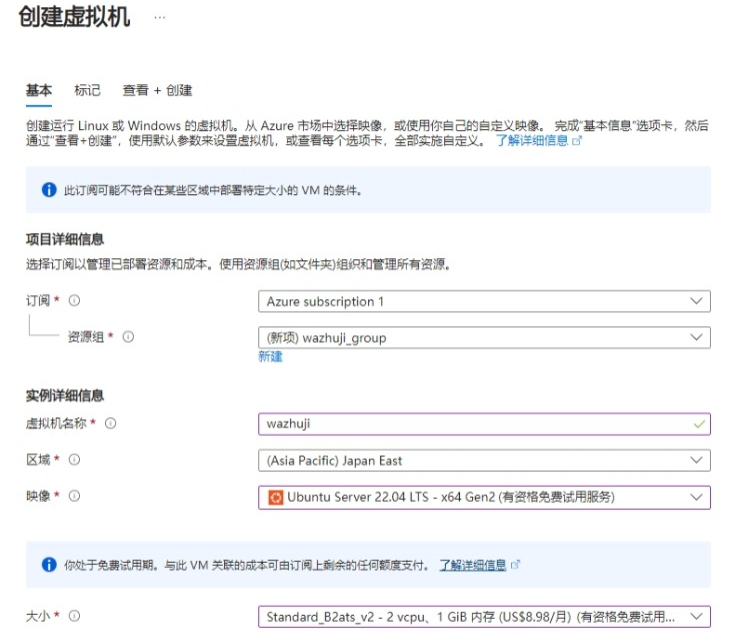
管理员设置,设置用户名,登录方式可选密钥(注意保存)或密码,另外可以设置开放的端口:
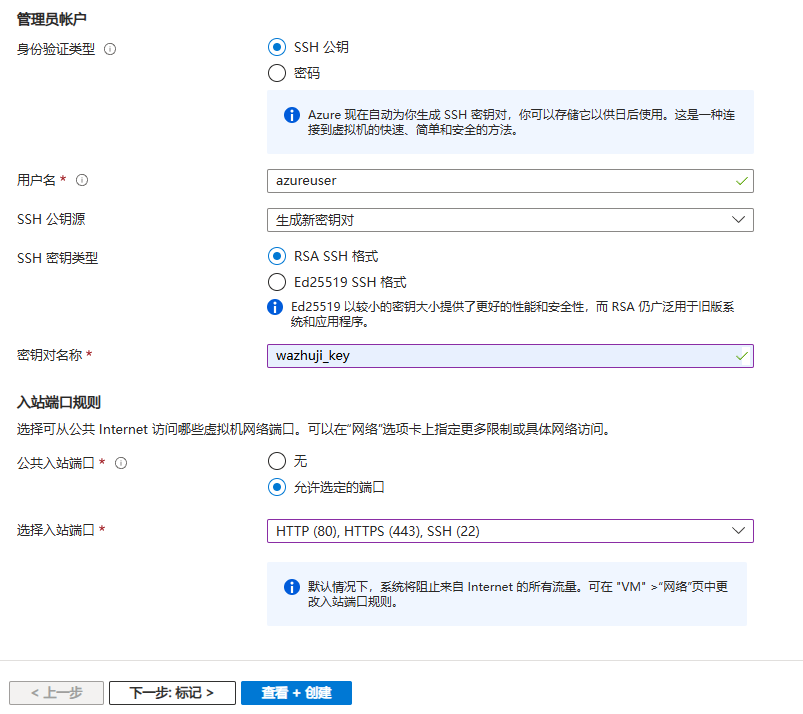
点击『查看 + 创建』,再点击『创建』按钮:
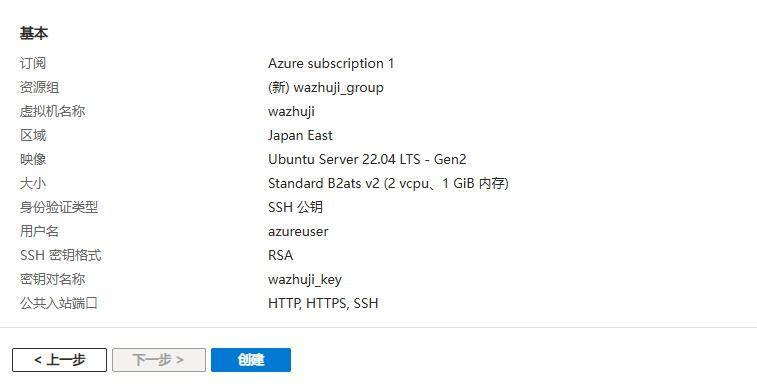
点击『下载私钥并创建资源』,注意保存好私钥,远程连接SSH时会用到:
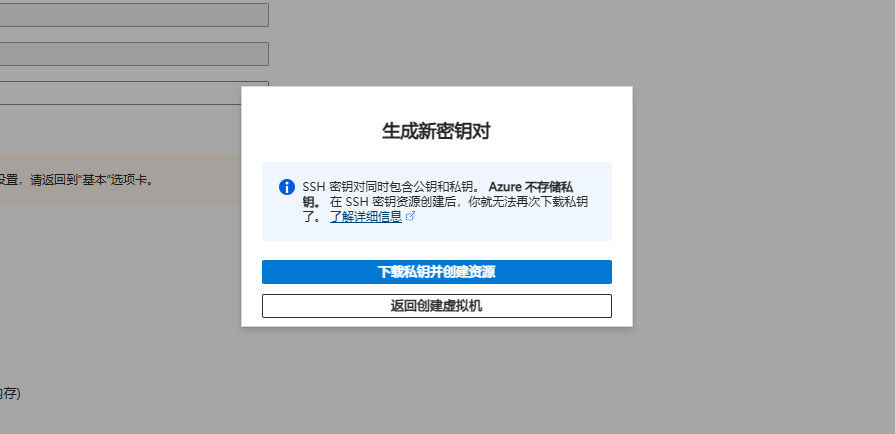
部署完成,点击『转到资源』即可对虚拟机进行管理:

Azure免费VPS连接
使用SSH连接刚刚创建的免费VPS并对其进行管理,以Windterm为例,填入IP地址、端口等信息开始连接:
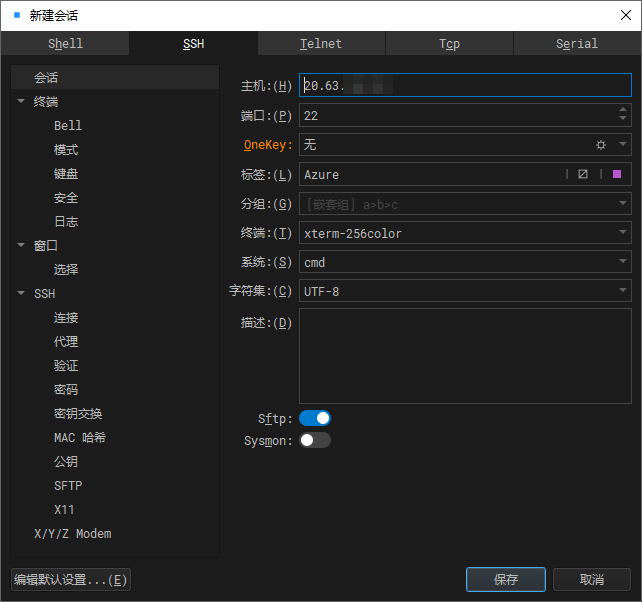
输入用户名(创建时自定义的,默认为azureuser),选择创建时生成的私钥文件,即可成功连接到该VPS主机:
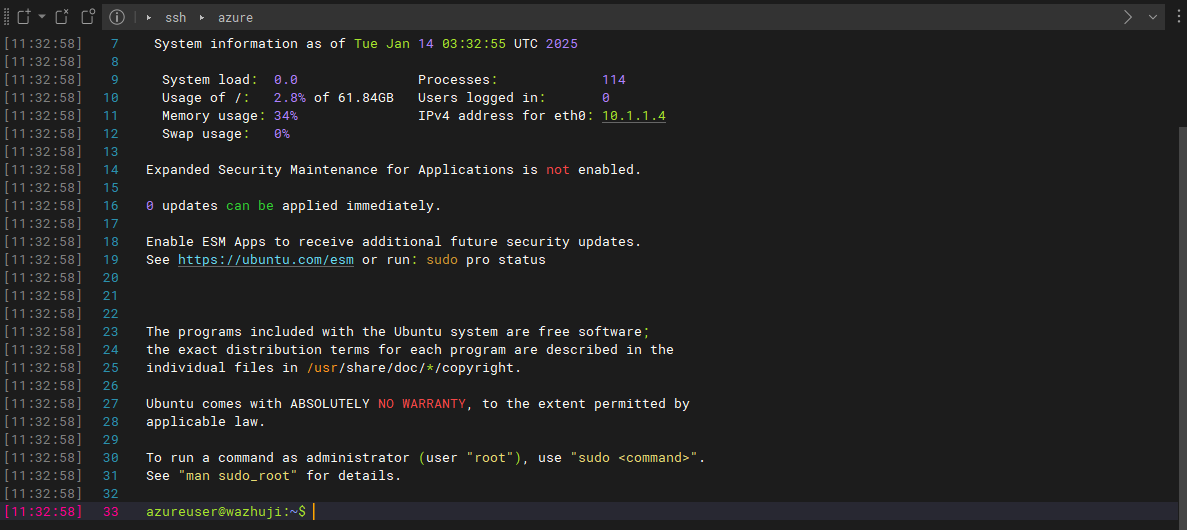
Azure 免费VPS避坑指南
再次强调一些注意事项,不要因为自己疏忽大意而收到天价账单。
- 新建主机完成后过几天查看账单,看赠送的200美金有没有减少,正常情况下免费主机是不消耗这200美金的,除非本月流量超过115G。
- 如果你是手动新建的,过程中一定要选择B1、B2pts v2类型,P6磁盘和动态公共IP。
- 不要在后台管理主机的时候将动态公共IP修改成静态,不然将收费(暂时1$/月)。
- 不要建立多个主机,VPS的免费额度是每月1500小时,也就是最多两台主机运行31天,硬盘消耗、流量这些所有额度都是共享的,所以建一台主机就够了,毕竟一共只有115G流量。
- 一个月后如果不升级为即付套餐,主机将不能用,所以不要忘记一个月内将支付方式升级。不过除非你对Azure很熟悉,否则不推荐太早升级,最少要试用10天半个月以后再改。升级支付方式后,我们想把主机删除再换个其它地区的主机,有时候会在后台看到不赠送的200美金了,虽然它仍然存在。
- 使用过程中任何问题你都可以联系官方的技术支持,包括对付款的疑问。
- 一年期过后,你的主机不会停止,会自动付费使用,不想付款的话,请在到期前删除你的主机。




测试评论!